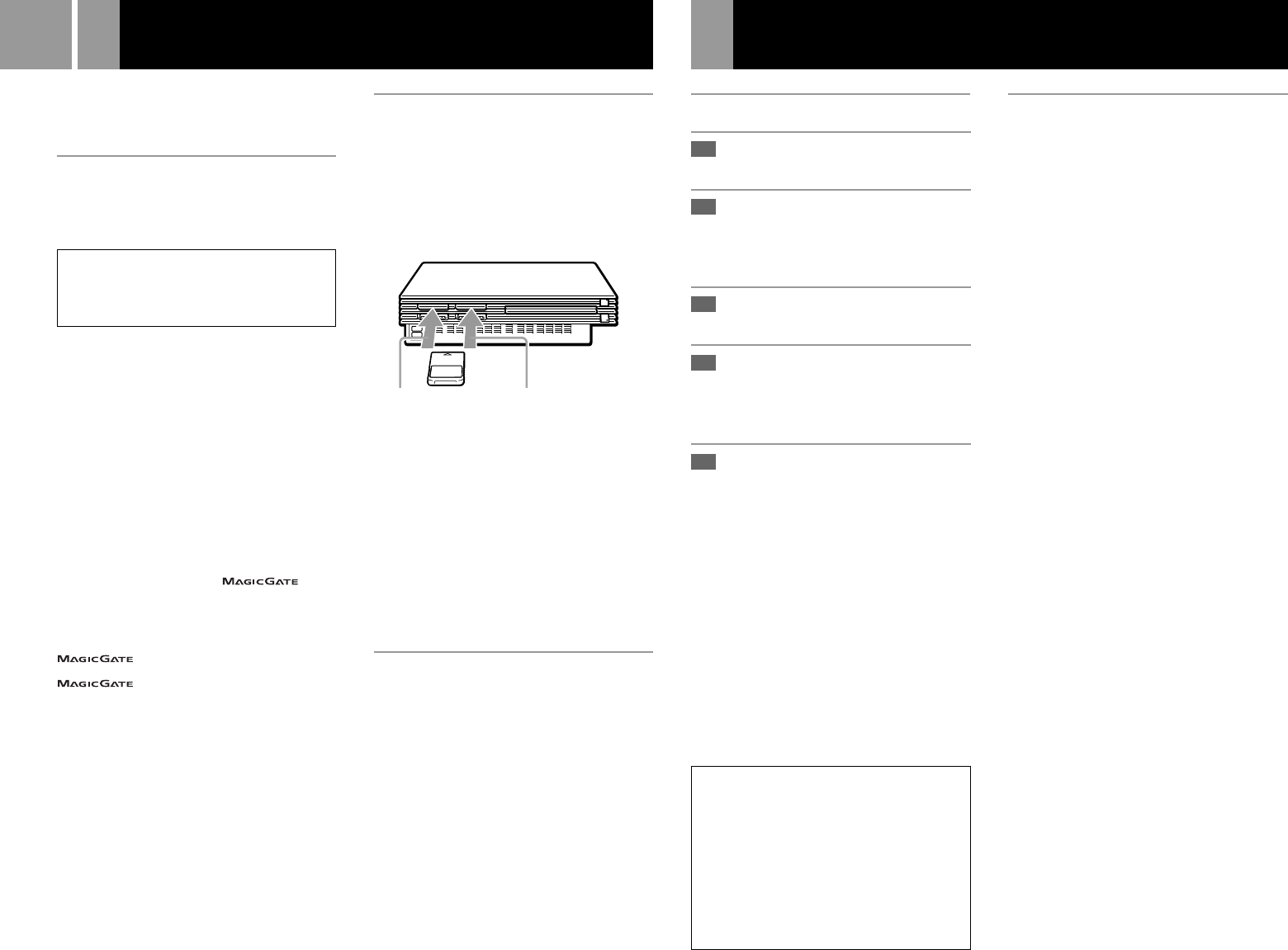78
Uso de Memory Car
Puede guardar y cargar datos de juego utilizando la
memory card (tarjeta de memoria) (8MB) (para
PlayStation
®
2) o la memory card (tarjeta de memoria)
(cada una de ellas vendida por separado).
Diferencias entre la memory card
(tarjeta de memoria) (8MB) (para
PlayStation
®
2) y la memory card
(tarjeta de memoria)
Cuando reproduzca software de formato
PlayStation
®
2, utilice la memory card (tarjeta de
memoria) (8MB*) (para PlayStation
®
2) (1).
Cuando reproduzca software de formato PlayStation
®
,
utilice la memory card (tarjeta de memoria) (2).
Para la consola de juegos de ví deo PlayStation
®
, las
unidades de datos de juego se describen como
“bloques de memoria ”. No obstante, para la
consola PlayStation
®
2, se describen como “ KB”
(kilobytes).
*8 MB = 8,000 KB
1 Memory card (tarjeta de memoria) (8MB)
(para PlayStation
®
2) (vendida por
separado)
La memory card (tarjeta de memoria) (8MB) (para
PlayStation
®
2) puede guardar y cargar datos de
juego de software de formato PlayStation
®
2. Cada
tarjeta puede guardar unos 8 MB de datos de
juego, aunque algunos de é stos pueden utilizarse
como informació n de control de archivos.
La memory card (tarjeta de memoria) (8MB) (para
PlayStation
®
2) está dotada de , una
tecnologí a que ayuda a proteger el contenido
cuyos derechos de autor está n registrados,
mediante la encriptació n de los datos y la
autenticació n del hardware.
es una tecnologí a de protecció n de los
derechos de autor, desarrollada por el Grupo Sony.
no garantiza la compatibilidad con otros
productos que lleven la marca comercial “MagicGate ”.
2 Memory card (tarjeta de memoria)
(vendida por separado)
La memory card (tarjeta de memoria) puede guardar
y cargar datos de juego de software de formato
PlayStation
®
. Cada tarjeta puede guardar 120 KB (15
bloques de memoria) de datos de juego.
Nota
No es posible copiar datos a una memory card (tarjeta de
memoria) (8MB) (para PlayStation
®2) o memory card
(tarjeta de memoria) que no disponga de suficiente
memoria disponible. Antes de la reproducció n, compruebe
la cantidad de espacio necesario para guardar el juego y el
espacio disponible en la memory card (tarjeta de memoria)
(8MB) (para PlayStation
®2) o memory card (tarjeta de
memoria). Consulte el manual del software correspondiente
para determinar la cantidad de espacio necesario para
guardar los datos de un determinado juego.
Inserció n de la memory card
(tarjeta de memoria) (8MB) (para
PlayStation
®
2) y la memory card
(tarjeta de memoria)
Inserte la memory card (tarjeta de memoria)
(8MB) (para PlayStation
®
2) o la memory card
(tarjeta de memoria) en la ranura para
MEMORY CARD, con el lado de la flecha hacia
arriba.
Notas sobre el uso de la memory card (tarjeta
de memoria) (8MB) (para PlayStation
®
2) o
memory card (tarjeta de memoria) con un
multitap
•Cuando utilice software de formato
PlayStation
®
2, emplee el multitap SCPH-10090 U
(para PlayStation
®
2).
Cuando utilice software de formato
PlayStation
®
,
emplee el multitap SCPH-1070
•Si inserta el multitap SCPH-1070 U en el puerto de
control 1, no inserte la memory card (tarjeta de
memoria) (8MB) (para PlayStation® 2) o la memory
card (tarjeta de memoria) en la ranura para
MEMORY CARD 1 de la consola PlayStation® 2. Esto
tambié n es aplicable a la ranura para MEMORY
CARD 2. Si lo hace, los datos pueden perderse.
Copia/eliminació n de datos de
juego
Puede copiar datos de juego de una memory card
(tarjeta de memoria) (8MB) (para PlayStation® 2) o
memory card (tarjeta de memoria) a otra o eliminar
los datos que no desee conservar.
No obstante, no es posible copiar datos de juego del
software de formato PlayStation® 2 a la memory card
(tarjeta de memoria).
Puede comprobar, copiar y eliminar datos de juego
de la pantalla Navegador. Para obtener información
detallada sobre el navegador, consulte
“Comprobaci ón/copia/eliminaci ón de datos de
juego” en la p á gina 75.
Nota
No es posible guardar ni cargar datos de juego en la
pantalla
Navegador
. Para obtener informació n detallada
sobre el almacenamiento o la carga de datos de juego,
consulte el manual del software.
Ranura para MEMORY
CARD 2
Ranura para MEMORY
CARD 1
Repró n de CD audio
Reproducció n de CD audio
Pulse el botó n A (abrir).
La bandeja del disco se abre.
Coloque un disco en la bandeja
con la cara de etiqueta hacia
arriba (con la cara de grabación
hacia abajo).
Pulse el botó n A .
La bandeja del disco se cierra.
Seleccione el icono de CD audio
en la pantalla Navegador (pá gina
75), y pulse el botó n ✕ .
Aparece la pantalla “ CD Audio” .
Seleccione el nú mero de icono
mediante los botones de
direcció n y pulse el bot ó n ✕ .
Aparece la pantalla de operació n de
CD y se inicia la reproducción.
Utilizació n de la reproducció n de CD
Mientras se reproduce un disco, seleccione el
botó n de la pantalla de operaci ó n de CD mediante
los botones de direcció n hacia la derecha y hacia la
izquierda. A continuació n, pulse el botón ✕ .
N Inicio de la reproducción.
X Pausa.
x Detenció n de la reproducció n.
. Localización del principio de la canci ón
actual o anterior.
M Avanzar rápidamente.
m Retroceder rápidamente.
> Localizació n del principio de la siguiente
canció n.
Discos de mú sica codificados con tecnologí a
de protecció n de los derechos de autor
La funció n de reproducció n de CD audio de este
producto está diseñ ada en conformidad con las
normas del formato CD (Compact Disc o disco
compacto). Recientemente, algunas compañí as
discográ ficas han empezado a comercializar
discos de mú sica codificados con tecnologí a de
protecció n de los derechos de autor. Algunos de
estos discos de mú sica no está n en conformidad
con las normas del formato CD y es posible que
este producto no los pueda reproducir.
1
2
3
4
5
Para reproducir las pistas deseadas en un
orden especificado
1
......
Seleccione “ Modo de Reproducció n”
mediante los botones de direcció n hacia
arriba y hacia abajo y pulse el botón ✕ .
2
......
Seleccione “ Programada” con los botones de
direcció n hacia la derecha y hacia la
izquierda y pulse el botón ✕ .
3
......
Seleccione el nú mero de la pista especí fica
con los botones de dirección y pulse el bot ón
✕. Repita este paso hasta seleccionar todas las
pistas que desee reproducir.
4
......
Pulse el botó n a para volver a la pantalla
Navegador.
Para reproducir las pistas en orden aleatorio
1
......
Seleccione “ Modo de Reproducció n”
mediante los botones de direcció n hacia
arriba y hacia abajo y pulse el botón ✕ .
2
......
Seleccione “ Aleatoria” con los botones de
direcció n hacia la derecha y hacia la
izquierda y pulse el botón ✕ .
3
......
Pulse el botó n a para volver a la pantalla
Navegador.
Para reproducir todas las pistas de forma
repetida
1
......
Seleccione “ Modo de Repetici ó n” mediante
los botones de direcció n hacia arriba y hacia
abajo y pulse el botón ✕ .
2
......
Seleccione “ Todas” con los botones de
direcció n hacia la derecha y hacia la
izquierda y pulse el botón ✕ .
3
......
Pulse el botó n a para volver a la pantalla
Navegador.
Para reproducir una pista de forma repetida
1
......
Seleccione “ Modo de Repetici ó n” mediante
los botones de direcció n hacia arriba y hacia
abajo y pulse el botón ✕ .
2
......
Seleccione “ 1” con los botones de direcció n
hacia la derecha y hacia la izquierda y pulse
el botón ✕ .
3...... Pulse el botó n a para volver a la pantalla
Navegador.
Reproducció n en distintos modos
Puede cambiar los modos de reproducción.
Como ajuste de fá brica, la opción “Normal ” está
seleccionada para el “ Modo de Reproducción ” , y
“Desactivado ” para el “Modo de Repetici ón ”
.
Seleccione el icono de CD audio en la pantalla
Navegador y, a continuació n, pulse el botón f
para cambiar los ajustes.